Volledige walkthrough om H.264-videoproblemen te repareren
In de wereld van digitale media is H.264 een veelgebruikte videocompressiestandaard. Het vergemakkelijkt naadloze streaming en efficiënte opslag. Toch kunnen we niet ontkennen dat het gevoelig is voor fouten of corruptie. Daarom kan het voor gebruikers een verwarrende ervaring zijn om dit in een H.264-video te ervaren. Gelukkig ben je hier aan het juiste bericht gekomen om te lezen. In dit artikel onderzoeken we waar dit videocoderingsformaat over gaat. Leer ten slotte hoe reparatie H.264 bestanden op de meest effectieve manieren.

PAGINA INHOUD
Deel 1. Wat is H.264 in video
Velen dachten dat H.264 een videoformaat was. Om te beginnen moet je begrijpen dat het geen videoformaat is. Zoals gezegd is H.264, of AVC (Advanced Video Coding), een standaard voor videocompressie. Het is ontworpen om de bestandsgrootte te verkleinen met behoud van de hoge kwaliteit. Het is ook ontwikkeld door een samenwerking tussen VCEG en MPEG. Bovendien wordt het gebruikt in verschillende toepassingen, zoals videostreaming, Blu-ray-schijven en digitale tv. Bovendien wordt het gebruikt voor samenvoegen, bijsnijden, ondertitels toevoegen en bijsnijden. Het wordt meestal gebruikt in de formaten MP4, MOV of MPEG-4. Daarom zijn deze formaten geschikt voor verschillende apparaten. Deze apparaten omvatten drones, digitale camera's, DSLR's en meer. Last but not least wordt het op grote schaal toegepast en speelt het een sleutelrol bij videocompressie.
Houd er nu ook rekening mee dat de H.264-codec enkele problemen kan tegenkomen. Voordat u H.264-video repareert, hebben we de mogelijke redenen hiervoor op een rij gezet:
- Als de H.264-videobestanden beschadigd zijn, kan dit leiden tot afspeelfouten en visuele storingen.
- Incompatibiliteit tussen de H.264-codec en de mediaspeler of het apparaat kan tot afspeelproblemen leiden.
- Onderbroken of onvolledige downloads van H.264-video's kunnen afspeelproblemen veroorzaken.
- Minder krachtige of oudere hardware kan moeite hebben met het soepel decoderen en afspelen van H.264-video's.
- Het gebruik van verouderde videospelers, stuurprogramma's of firmware kan bijdragen aan H.264-compatibiliteitsproblemen. Regelmatige updates zijn essentieel om een soepele weergave te garanderen.
- Het streamen van H.264-video's kan worden beïnvloed door netwerkproblemen, waardoor buffering of slechte videokwaliteit ontstaat.
- Conflicten met andere software die op het apparaat draait. Het kan antivirusprogramma's of codecs van derden bevatten. Ze kunnen het afspelen van H.264-video verstoren.
Deel 2. H.264-video repareren
Oplossing 1. Repareer beschadigde/kapotte H.264-video
Als uw H.264-video beschadigd of beschadigd is, Vidmore Video-fix is daarvoor de beste oplossing. Sommige video's kunnen niet worden bekeken of afgespeeld omdat ze beschadigd zijn. Gelukkig kun je met de tool kapotte, onspeelbare, onleesbare, stotterende video's en meer repareren. Hoe beschadigd uw video's ook zijn, het programma kan het voor u repareren. Bovendien kan het video's repareren die vanaf elk apparaat zijn gemaakt en op elke schijf zijn opgeslagen. Het ondersteunt mobiele apparaten, camcorders, harde schijven, enzovoort. Niet alleen dat, het kan zelfs de kwaliteit, resolutie, bitrate en meer van uw video verbeteren. Begin nu met het repareren van H.264-videoproblemen volgens de onderstaande gids.
Stap 1. Om te beginnen: downloaden Vidmore Video-fix op uw Windows- of Mac-pc. Klik daarna op de knop Installeren om door te gaan met het installatieproces. Vervolgens wordt de tool onmiddellijk gestart.
Stap 2. Klik aan de linkerkant van de interface van het hulpprogramma op de plus om de beschadigde H.264-video toe te voegen. Klik nu aan de rechterkant op de plus om een voorbeeldvideo toe te voegen die de tool als referentie zal gebruiken. Klik vervolgens op de Reparatie optie onderaan.
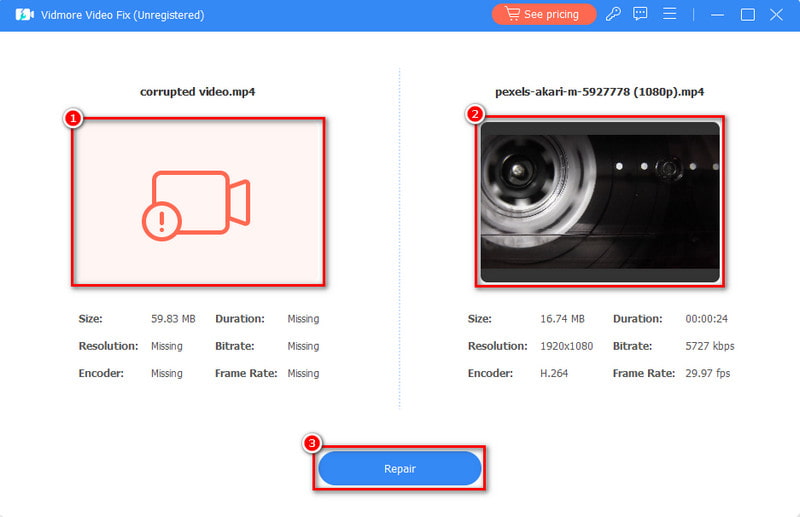
Stap 3. Het reparatieproces begint en wacht tot het is voltooid. Als u klaar bent, kunt u de Voorbeeld toets of Opslaan het direct. Dat mag ook Repareer andere video's.

Oplossing 2. Update pc-stuurprogramma's
De volgende oplossing die u kunt proberen, is het bijwerken van uw pc-stuurprogramma’s. Als u deze bijwerkt, kunt u soms problemen met uw videostuurprogramma's oplossen. Als u het wilt bijwerken, moet u eenvoudige stappen uitvoeren. Ga gewoon naar de Instellingen van uw Windows-pc en klik op Update en beveiliging. Kies nu Windows Update > Controleren op updates.
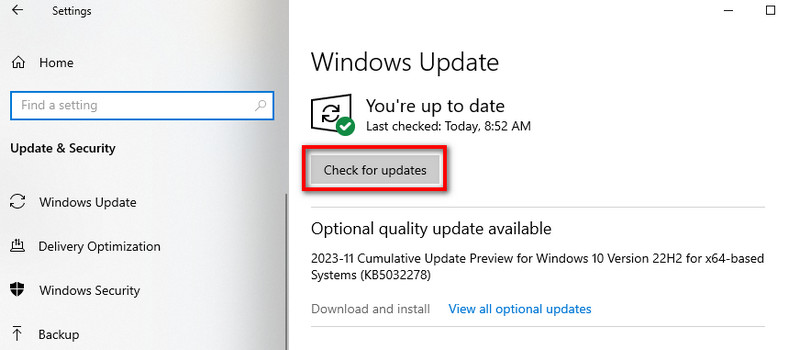
Oplossing 3. Gebruik een andere mediaspeler
Als de H.264-video niet compatibel is met uw mediaspeler, heeft u mogelijk een andere speler nodig. Er zijn veel alternatieve spelers die je kunt gebruiken om je video's af te spelen. U kunt VLC Media Player, QuickTime Player of Vidmore-speler, waarmee bijna alle soorten video's kunnen worden afgespeeld.
Oplossing 4. Maak verbinding met een ander netwerk
Een andere oplossing die u kunt proberen, is het gebruik van een ander netwerk. Als u denkt dat uw internetverbinding de boosdoener is, maak dan verbinding met een andere. Ook kunt u de snelheid en stabiliteit van de internetverbinding controleren. Kies bij streaming voor instellingen met een lagere resolutie. U kunt de video ook vooraf downloaden voor offline weergave om bufferproblemen te voorkomen.
Oplossing 5. Schakel de hardwareversnelling uit
Als u denkt dat het probleem te wijten is aan hardwareversnelling, probeer het dan uit te schakelen. Indien geactiveerd, delegeert hardwareversnelling grafisch-intensieve taken binnen de browser om de prestaties te verbeteren. Volg deze stappen om hardwareversnelling uit te schakelen:
Start eerst Chrome op uw computer. Ga dan naar de Instellingen menu door op de te drukken drie stippen en kies het Systeem optie aan de rechterkant. Schakel ten slotte de gebruik hardware versnelling indien mogelijk. En dat is het.
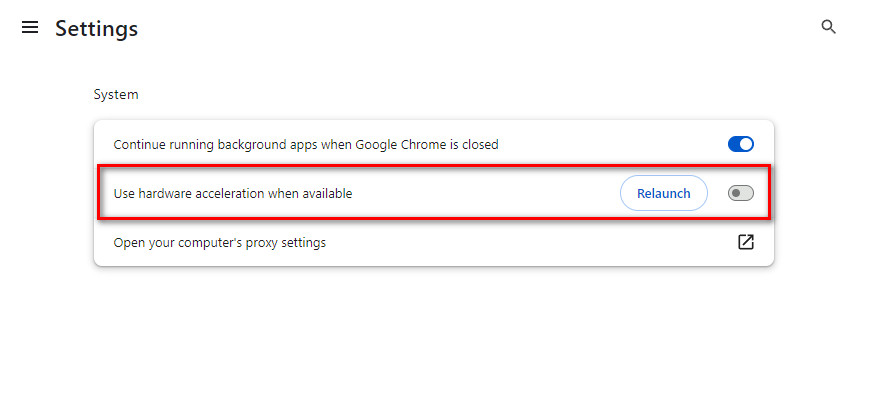
Deel 3. Veelgestelde vragen over het repareren van H.264-video
Wat is beter dan H.264-codec?
H.265 (HEVC)-codec wordt beschouwd als een verbetering ten opzichte van H.264. Het biedt een betere compressie-efficiëntie en videokwaliteit.
Hoe kan ik de kwaliteit van mijn H.264-bestand verbeteren?
Om de H.264-videokwaliteit te verbeteren, kunt u overwegen een hogere bitsnelheid te gebruiken tijdens compressie. Daarmee kunt u gebruik maken van de Vidmore Video Converter. Hoewel de naam doet vermoeden dat het een video-omzetter is, is deze doordrenkt met een Video Enhancer-functie. Hiermee kunt u de kwaliteit van het H.264-bestand verbeteren door de resolutie op te schalen naar 4K. U kunt ook effecten optimaliseren, videoruis verwijderen en videotrillingen verminderen.
Waarom gebruiken mensen nog steeds H.264?
Mensen blijven H.264 gebruiken vanwege de wijdverbreide compatibiliteit ervan. Het vestigde een aanwezigheid op verschillende apparaten en platforms. Bovendien biedt het een efficiënte balans tussen videokwaliteit en bestandsgrootte. Het blijft dus een betrouwbare keuze voor veel toepassingen, ondanks dat er nieuwere codecs beschikbaar zijn.
Hoe kan ik toekomstige H.264-videoproblemen voorkomen?
Zorg voor compatibiliteit door bijgewerkte mediaspelers en codecs te gebruiken. Zorg ervoor dat u video's van betrouwbare bronnen opslaat. Ook kunt u een stabiele internetverbinding behouden voor streaming. Update ten slotte regelmatig software en stuurprogramma's.
Gevolgtrekking
Om het af te ronden: dit zijn de methoden om dit te doen H.264-bestanden repareren. Je hebt ook geleerd dat H.264 een videocodec is, en geen formaat. Als u ooit beschadigde video tegenkomt met de H.264-codec, gebruik dan de Vidmore Video-fix. Het is een van de beste oplossingen die u via internet kunt vinden. Bovendien kan het een hoog succespercentage garanderen bij het repareren van beschadigde of kapotte videobestanden. Probeer het vandaag nog voor meer informatie over de mogelijkheden ervan!


